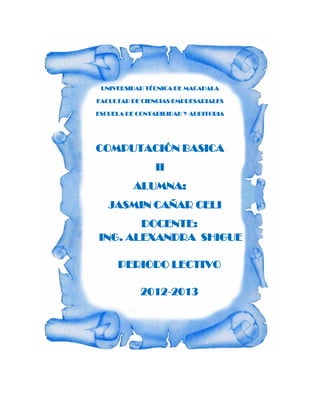
Computacion basica ii
- 1. UNIVERSIDAD TÉCNICA DE MACAHALA FACULTAD DE CIENCIAS EMPRESARIALES ESCUELA DE CONTABILIDAD Y AUDITORIA COMPUTACIÓN BASICA II ALUMNA: JASMIN CAÑAR CELI DOCENTE: ING. ALEXANDRA SHIGUE PERIODO LECTIVO 2012-2013
- 2. COMPUTACION BASICA II 1.UNIDA I: CORREOS ELECTRONICOS………………………..……………………………………………………………..3 1.1 INTRODUCCION………………………………………………………………………………………………………………….4 1.2 DEFINICION………………………………………………………………………………………………………………………..5 1.3 IMPORTACIA ……………………………………………………………………………………………………………………..5 1.4 TIPOS ………………………………………………………………………………………………………………………………..6 1.5 PASOS PARA CREAR UN CORREO EN HOTMAIL………………………………………………………………….7 1.6 PASOS PARA CREAR FILTROS…………………………………………………………………………………………..12 1.7 PASOS PARA CREAR RESPUESTA AUTMATICA…………………………………………………………………13 1.8 PASOS PARA CREAR ETIQUETAS………………………………………………………………………………………13 1.9 PASOS PARA CREAR UNA CUENTA EN YAHOO ……………………………………………………….………14 1.10 PASOS PARA CREAR ETIQUETAS…………………………………………………………………………………….16 1.11 CONTESTDOR AUTOMATICO…………………………………………………………………………………………18 1.12 CRERAR UNA CUENTA EN GMAIL ………………………………………………………………………………….19 1.13 PERSONALIZAR CUENTA………………………………………………………………………………………………2O 1.14 COMO CREAR FILTROS………………………………………………………………………………………….………21 1.15 RESPUESTA AUTOMATICA…………………………………………………………………………………….………22 1.16 CREAR VINCULOS CON GMAIL……………………………………………………………………………….……. 24 2. UNIDADII: POWER POINT…………………………………………………………………………………………………26 2.1 INTRODUCCION……………………………………………………………………………………………………………..27 2.2 DEFINICION…………………………………………………………………………………………………………………28 2.3 CARACTERISTICAS…………………………………………………………………………………………………………28 2.4 COMO HACER DIAPOSITIVAS……………………………………………………………………………………….29 2.5 COMO CREAR HIPERVINCULOS……………………………………………………………………………………29 2.6 COMO INSERTAR GRAFICAS………………………………………………………………………………………..30 2.7 COMO CREAR TABLAS…………………………………………………………………………………………………30 2.8 COMO CREAR PRESENTACIONES PERSONALIZADAS…………………………………………………….31 2.9 COMO CONVERTIR UN ARCHIVO DE POWER POINT A PDF…………………………………………..31 2.10 COMO CONVERTIR UN ARCHIVO DE POWER POINT A TEMAS DE OFFICE……………………32 3. UNIDAD IV: OPENOFFICE.ORG……………………………………………………………………………………….33 3.1INTRODUCCION ……………………………………………………………………………………………………………34 3.2 DEFINICION …………………………………………………………………………………………………………………35 3.3 IMPORTANCIA …………………………………………………………………………………………………………….35 3.4 3 PROCESADOR DE TEXTO HOJA DE CALCULO……………………………………………………………………………………………………………………………35 3.5 PRESENTACIONES………………………………………………………………………………………………………..36 3.6INSTALACION DE OPENOFFICE……………………….…………………………………………………………….36 3.7COMO CREAR HOJA DE TEXTO……………………………………………………………………………………..37 3.8 COMO CREAR HOJA DE CALCULO………………………………………………………………………………..38 3.9 COMO CREAR PRESENTACIONES………………………………………………………………………………….39 4.WEBGRAFIA…………………………………………………………………………………………………………………..…46 5.ANEXOS……………………………………………………………………………………………………………………………47
- 4. INTRODUCCIÓN Correo electrónico es un servicio de red que permite a los usuarios enviar y recibir mensajes y archivos rápidamente también denominados mensajes electrónicos o cartas electrónicas mediante sistemas de comunicación electrónicos. Por medio de mensajes de correo electrónico se puede enviar, no solamente texto, sino todo tipo de documentos digitales dependiendo del sistema que se use. E-mail es popular porque ofrece un método rápido y conveniente de transferencia de Información. E-mail puede adaptarse al envío de pequeñas notas o grandes y voluminosos documentos mediante un mecanismo sencillo. Hay más usuarios que envían archivos por el correo electrónico que por los protocolos de transferencia de archivos.
- 5. CONCEPTO: CORREO ELECTRÓNICO ES UN SERVICIO DE RED QUE PERMITE A LOS USUARIOS ENVIAR Y RECIBIR MENSAJES Y ARCHIVOS RÁPIDAMENTE TAMBIÉN DENOMINADOS MENSAJES ELECTRÓNICOS O CARTAS ELECTRÓNICAS MEDIANTE SISTEMAS DE COMUNICACIÓN ELECTRÓNICOS. POR MEDIO DE MENSAJES DE CORREO ELECTRÓNICO SE PUEDE ENVIAR, NO SOLAMENTE TEXTO, SINO TODO TIPO DE DOCUMENTOS DIGITALES DEPENDIENDO DEL SISTEMA QUE SE USE. CONTESTADOR AUTOMÁTICO Un contestador automático permite enviar de manera automatizada correos electrónicos, en fechas predeterminadas En realidad un contestador automático lo que va a hacer es enviar una respuesta preconfigurada por nosotros a modo de alerta donde se le dice a quien nos envía un email: “que nos hemos enterado de que nos ha escrito, no se preocupe porque le vamos a responder lo antes posible”. PERSONALIZACIÓN DE CORREOS ELECTRÓNICOS PERSONALIZACIÓN DE CUENTA MESSENGER En la ventana principal del Messenger, dirígete al menú Herramientas > Cambiar la escena… Haz clic en Examinar para buscar la imagen en tu PC y añadir a la lista de imágenes existentes Selecciona la imagen de tu elección, luego haz clic en Abrir Ahora selecciona de la lista de imágenes la que elegiste y haz clic en Aceptar Y listo! tu imagen aparecerá en la parte superior de la ventana principal del Messenger.
- 6. Es posible insertar la misma imagen para el fondo de la lista de contactos y para la escena. PERSONALIZACIÓN DE CUENTA YAHOO Se puede personalizar casi cada aspecto de Mi Yahoo!, incluyendo: el contenido que desea ver en su página, el orden en que desea ver los elementos, los colores y el mensaje de bienvenida, el número de columnas de contenido (2 ó 3) el número de páginas (hasta 6) y la tasa de actualización automática, entre otras cosas. Hemos hecho todo lo posible para facilitar la personalización de Mi Yahoo! y, para ello, tiene varias opciones: 1) LOS BOTONES DE PERSONALIZACIÓN Encontrará estos botones en el encabezamiento superior e inferior de la página. Modifique la apariencia de su página y especifique su tasa de Temas y colores actualización, borrar una página existente...Más información Elegir contenido Seleccione el contenido que quiere incluir. Más información Modifique cómo y dónde quiere que aparezcan los diferentes Cambiar diseño módulos. Más información Añadir/borrar Cree una nueva página para añadir a Mi Yahoo! o borre una páginas página existente. Más información
- 7. CREACIÓN DE ETIQUETAS Y FILTROS En Gmail podemos crear etiquetas y filtros que nos permitan organizar con una mayor rapidez y facilidad nuestra bandeja de entrada. Además de los email de nuestro trabajo, tenemos los de amigos, familiares, suscripciones, notificaciones de tiendas en las que compramos, y últimamente de Twitter y Facebook. Todos los emailes no deben tener la misma prioridad. No es lo mismo un correo enviado por nuestros clientes que el que nos envía un amigo con un chiste. Por eso el uso de los Filtros y las Etiquetas resulta imprescindible. Filtros en Gmail Clasificar manualmente el email es una mala decisión, por la cantidad de tiempo que consume. Para esto utiliza los Filtros de Gmail. Es muy importante diseñar estos filtros con cuidado. Igualmente no es bueno tener muchos filtros. Planifícalos adecuadamente. Etiquetas en Gmail Las etiquetas funcionan como las etiquetas clásicas pero además como carpetas. De modo que un conjunto de email “etiquetados” como “Proveedores”, estarán almacenados dentro de la carpeta “Proveedores”. Por ejemplo puedes crear un filtro para que todos los mensajes de un destinatario, se le asignen la etiqueta “Proveedores” y que Gmail los guarde en la carpeta “Proveedores”. En Gmail las Etiquetas pueden asociarse a un color. Selecciónalos cuidadosamente para que no te despisten.
- 8. HOTMAIL COMO CREAR UNA CUENTA EN HOTMAIL 1. INGRESAMOS A LA PÁGINA PRINCIPAL DE HOTMAIL.COM 2. DAMOS CLIC EN REGISTRARSE, E INGRESAMOS NUESTROS DATOS PERSONALES DE ACUERDO A CADA PREGUNTA.
- 9. 3. LUEGO QUE HEMOS LLENADO NUESTROS DATOS GUARDAMOS LOS CAMBIOS Y TENDREMOS CREADA NUESTRA CUENTA.
- 10. 4. LU EGO HOTMAIL. NOS DA LA BIENVENIDA, ABRIÉNDOSE LA VENTANA DE LA BANDEJA DE ENTRADA
- 11. PERSONALIZAR HOTMAIL. 1. PARA PERSONALIZAR NUESTRA CUENTA PRIMERO DAMOS CLIC EN OPCIONES. 2. AQUÍ PODEMOS PERSONALIZAR O CAMBIAR CUALQUIER DATO QUE DESEEMOS, EN ESTE CASO PERSONALIZAREMOS NUESTRO NOMBRE.
- 12. 3. AQUÍ SE NOS VA A ABRIR UNA VENTANA DONDE CAMBIAREMOS EL NOMBRE Y GUARDAMOS LOS CAMBIOS.
- 13. COMO CREAR FIRMAS Y ETIQUETAS O FILTROS 1 COMO PRIMER PASO INGRESAMOS A NUESTRA CUENTA, LUEGO VAMOS A LA BANDEJA DE ENTRADA, A LA DERECHA DAMOS CLIC EN OPCIONES.
- 14. YAHOO COMO CREAR UNA CUENTA EN YAHOO. 1. INGRESAMOS A LA PÁGINA PRINCIPAL DE YAHOO.COM 2. DAMOS CLIC EN REGISTRARSE. 3. INGRESAMOS NUESTROS DATOS PERSONALES EN CADA UNA DE LAS PREGUNTAS.
- 15. 4. LUEGO DE HABER INGRESADO TODOS NUESTROS DATOS GUARDAMOS LOS CAMBIOS. 5. SE NOS ABRIRÁ UN MENSAJE DE BIENVENIDA.
- 16. 6. YA PODEMOS DISFRUTAR DE NUESTRA CUENTA EN YAHOO.
- 17. PERSONALIZAR YAHOO. 1. DAMOS CLIC EN PERFIL NOS APARECE LA SIGUIENTE OPCIÓN DONDE PODEMOS PERSONALIZAR NUESTRA CUENTA. 2. DAMOS CLIC EN MI Y! , Y LUEGO EN TEMAS. 3. SELECCIONAMOS EL TEMA DESEADO Y DAMOS CLIC EN TERMINAR.
- 18. COMO CREAR FIRMAS Y ETIQUETAS 1. DAMOS CLIC EN EL MENÚ OPCIONES. 2. DAMOS CLIC EN CONFIGURACIONES DE CORREO. 3. DAMOS CLIC EN LA OPCIÓN FIRMAS
- 19. 4. COLOCAMOS EL TEXTO QUE DESEAMOS QUE APAREZCA COMO FIRMA AL FINAL DEL DOCUMENTO QUE ENVIEMOS Y GUARDAMOS LOS CAMBIOS.
- 20. GMAIL COMO CREAR UNA CUENTA EN 1. ESCRIBIMOS EN EL NAVEGADOR “GMAIL” 2. EN LA PARTE IZQUIERDA DE LA PANTALLA ESTA LA OPCIÓN CREAR UNA CUENTA
- 21. 3. LLENAMOS LOS DATOS CORRESPONDIENTES 4. DAMOS CLIC EN PASO SIGUIENTE Y NOS APARECE LA SIGUIENTE VENTANA
- 22. 5. NOS APARECE UNA VENTANITA DONDE NOS DA LA BIENVENIDA AL GMAIL 6. PARA CAMBIAR EL TEMA A NUESTRA CUENTA NOS METEMOS EN LA OPCIÓN CONFIGURACIÓN Y NOS APARECE LA SIGUIENTE OPCIÓN.
- 23. 7. ELEGIMOS LA OPCIÓN TEMA Y NOS APARECE LA SIGUIENTES OPCIONES ELEGIMOS UNA DE ELLA Y LE HACEMOS CLIC EN LA OPCIÓN GUARDAR 8. RESPUESTA AUTOMATICA EN EL GMAIL DAMOS CLIC EN LA OPCION CONFIGURACIONES NOS DIRIJIMOS HAZTA LA OPCION RESPUESTA AUTOMATUICA DAMOS CLIC EN RESPUESTA AUTOMATICA ESCRIBIMOS EL MENSEJE QUE QUEREMOS LE DAMOS CLIC EN ENVIUAR RESPUESTA SOLO A MIS CONTATACTOS LE PONESMOS LA OPCION CUARDAR CAMBIOS Y LISTO
- 27. INTRODUCCIÒN Microsoft POWER POINT._ es una recopilación de aplicaciones, las cuales son utilizados en nuestros hogares y sirve para diferentes funciones como crear, modificar, organizar, escanear, imprimir, etc. archivos y documentos. Estas aplicaciones son ampliamente utilizadas en varios lugares; la misma incluye un procesador de texto, una hoja de cálculo, un programa de presentación, un sistema de gestión de bases de datos, herramientas menores de gráficos y comunicaciones, un gestor de información personal (agenda y cliente de correo electrónico) y un navegador web.
- 28. POWER POINT Microsoft PowerPoint es un programa de presentación desarrollado por la empresa Microsoft para sistemas operativos Microsoft Windows y Mac OS, ampliamente usado en distintos campos como la enseñanza, negocios, etc. Según las cifras de Microsoft Corporation, cerca de 30 millones de presentaciones son realizadas con PowerPoint cada día. Forma parte de la suite Microsoft Office. Es un programa diseñado para hacer presentaciones con texto esquematizado, animaciones de texto e imágenes prediseñadas o importadas desde imágenes de la computadora. Se le pueden aplicar distintos diseños de fuente, plantilla y animación. Este tipo de presentaciones suelen ser más prácticas que las de Microsoft Word. PowerPoint es uno de los programas de presentación más extendidos. Viene integrado en el paquete Microsoft Office como un elemento más, que puede aprovechar las ventajas que le ofrecen los demás componentes del equipo para obtener un resultado óptimo CARACTERISTICAS Power Point 2007 es un programa de la Suite Microsoft que permite crear presentaciones en las que pueden interactuar imágenes, textos y elementos multimedia como sonidos y vídeos. Aprenderás a utilizar los elementos de PowerPoint y la Interfaz de usuario de PowerPoint. Este programa ha llegado a ser el software de presentación más usado del mundo. Estas opciones van desde el tipo de impresora, número de copias y páginas del documento que se van a imprimir, entre otras. Para modificarlas, seleccionamos sobre el botón de propiedades y posteriormente en opciones avanzadas. Entre otras cosas, podremos seleccionar el tipo de papel que utiliza la impresora, el número de copias que deseamos hacer, la calidad de impresión, etc.
- 29. Elegimos el diseño de la diapositiva Una vez elegido el diseño de la diapositiva precedemos a escribir nuestro TEMA
- 30. Podemos elegir el tipo de letra
- 31. el tamaño color Una vez que hayamos escrito un las diapositivas elegimos una animación para cada párrafo.
- 32. Una vez elegida la animación automáticamente lo seleccionado de la animación se enumera
- 34. INTRODUCCIÒN EL SIGUIENTE INFORME TRATA ACERCA DEL SOFTWERE OPPENOFFICEORG. EL CUAL ES UN PROGRAMA MUY UTIL YA QUE NOS FACILITA EL TRABAJO Y CUENTA CON HOJAS DE CALCULO MEDIANTE LA CUAL PODEMOS REALIZAR DESDE PEQUEÑAS OPERACIONES HASTA UNA OPRECION MAS COMPLEJA, ESTE PROGRAMA ES DE FACIL ACCESO EN EL INTERNET, ADEMAS TAMBIEN CUENTA CON PROCESADOR DE DATOS MUY APARECIDO A WORD, Y ES SIMILAR CON OTROS PROGRAMAS COMO: POWER POIENT, COREL DRAW. ESTE PROGRAMA ES DE MUCHA AYUDA PARA TODA LA SOCIEDAD YA QUE ENCONTRAMOS EN UN SOLO SOFTWARE VARIOS PROGRAMAS.
- 35. 4.1DEFINICION DE OPPENOFFICE.ORG OpenOffice.org es un proyecto de software libre que tiene como objetivo la creación de un conjunto de aplicaciones ofimáticas, lo que suele llamarse una “suite” ofimática (!). El nombre de esta suite, como no podía ser menos, es OpenOffice.org. Cuando se hable de ella, no olvidar el «.org», puesto que el nombre OpenOffice está registrado y ya sabemos cómo se pone la gente con estas cosas. 4.1.1HISTORIA DE OPENOFFICE.ORG A mediados de la década de los ochenta, se fundó en la República Federal de Alemania la empresa StarDivision, que tuvo como objetivo principal la creación de una suite ofimática: StarOffice. En verano de 1999, SUN Microsystems -con la clara intención de arrebatarle un mercado conquistado ya por aquel entonces a Microsoft- decidió adquirir la empresa StarDivision y hacer una fuerte apuesta por StarOffice. De esta forma, en Junio de 2000 lanzó la versión 5.2 de StarOffice que podía ser descargada de manera gratuita a través de la Red. Sin embargo, el éxito de StarOffice fue limitado, ya que el mercado estaba fuertemente dominado por la suite de Microsoft. SUN decidió cambiar su estrategia y, al igual que Netscape con el proyecto Mozilla, decidió aprovechar las ventajas del software libre para ganar en importancia e implantación. De esta forma, las futuras versiones de StarOffice (producto propietario de SUN) serían creadas utilizando OpenOffice.org (producto libre) como fuente, respetando las interfaces de programación (APIs), los formatos de fichero y sirviendo como implementación de referencia. Al ser software libre, se tiene acceso al código fuente y se puede descargar, instalar, modificar, redistribuir y copiar gratuitamente. Es multiplataforma (Windows, Linux, Solaris, Mac) y se compone de las siguientes aplicaciones: Writer, el procesador de textos. Calc, la hoja de cálculo. Impress, para crear presentaciones. Draw, para la realización de dibujos, pudiendo exportar las imágenes al estándar SVG. Math, un editor de fórmulas matemáticas. Base, una especie de gestor/interfaz de base de datos, al estilo Access. 4.1.2VENTAJAS DE OPENOFFICE.ORG
- 36. Para el usuario no experto OpenOffice.org ofrece las siguientes ventajas: Es libre, se puede descargar gratuitamente de internet, copiar y redistribuir, todo esto de forma completamente legal. Con el tiempo todos los programas caducan, se quedan obsoletos; OpenOffice.org, no: siempre puedes ir a su página web y descargarte gratuitamente la última versión actualizada y mejorada. Con OpenOffice.org tienes completa libertad para elegir el sistema operativo que desees. Si estás harto de los cuelgues de Windows y buscas la sencillez de uso de un Mac o la aventura e innovación de Linux, no hay ningún problema: te compras el Mac o instalas Linux, descargas la versión correspondiente de OpenOffice.org y listo. Por lo mismo, con OpenOffice.org estás a salvo si tienes necesidad de editar tus documentos en un ordenador que funciona con un sistema operativo distinto del tuyo. Puedes sobrevivir (informáticamente hablando) en entornos diversos. Es muy compatible con Microsoft Office: los documentos de texto, hojas de cálculo y presentaciones de MS Office se pueden abrir, editar y guardar satisfactoriamente con OpenOffice.org. 2 IMPORTACIA DE OPPENOFFICE.ORG Dentro del software libre, existe una aplicación o suite que para muchas empresas ha resultado una verdadera maravilla en cuanto a ahorro de licencias, por cuanto aplica todas las condiciones de un software dedicado a los procesos de oficina o de textos normales sin necesidad de pagar condiciones “legales” de uso. Es el Openoffice, y como su nombre lo indica es una bandeja de Office abierta para toda aquella organización o persona que desea contar con sus prestigiados servicios o más bien típicos de los procesos como escriturado, correción, etc, pero a un bajo costo y muy fácil de utilizar. El Openoffice es una alternativa que surge al Microsoft Office, que ha sido muy popular y son también innegables las herramientas útiles que han hecho historia en él. Sin embargo, es de notar que ante el advenimiento de esta suite de ofimática los procesos más sencillos y cotidianos en cuanto al procesamiento de textos ya se han masificado de tal manera que los ordenadores y sistemas que no tienen la oportunidad de disfrutar del Windows Offfice, se hagan a esta herramienta con todas las facilidades que las demás opciones ofimáticas presentan. Por ejemplo, el procesador de textos está a la orden con muchos tipos de letras (por no decir las del menú clásico más utilizada), con las demás incorporaciones tradicionales de este aditamento como son la opción de hacer cuadrículas, los interlineados, la corrección ortográfica, etc. Las hojas de cálculo también están disponibles, con todas las presentaciones más típicas que se usan para este tipo de operaciones aritméticas, y además todos los comandos de operaciones que
- 37. acompañan a esta muy utilizada herramienta igualmente para la elaboración de listas y otras presentaciones textuales. Si es posible seguir enumerando otras aplicaciones que son igualmente importantes y que caben dentro de la presentación del openoffice está la de las bases de datos, una aplicación que no puede dejar de usarse por motivo alguno en la utilización programática de los procesos ofimáticos. En reumen, el openoffice es una herramienta libre, que puede ser utilizada sin procesos de licenciamiento, y que deja a un gran número de personas satisfechas por la facilidad del uso de sus aplicaciones básicas. 4.3PROCESADOR DE TEXTO El escritor de OpenOffice.org se nos presenta en una ventana de edición provista de multitud de herramientas que nos facilitan las acciones más comunes, con un aspecto idéntico a su homólogas en otros entornos, de modo que las personas habituadas a otras aplicaciones comerciales no encontrará ninguna diferencia a la hora de trabajar con Writer. No pretendemos documentar el uso y todas las posibilidades que ofrece este programa, tan sólo informar de su existencia y reseñar, tal vez, algunas de sus características más relevantes: Comparte información con cualquier editor de texto simple que funcione sobre cualquier sistema operativo, además intercambia ficheros con formato .doc, StarWriter (El procesador de la suite, StarOffice) y RTF (Rich Text Format, Formato de texto enriquecido). Posee facilidades de edición de los atributos del texto, como alineación, tipografía, tamaño, ortografía, realces, sangrías y tabuladores, etc. Soporta elementos gráficos como imágenes, líneas, tablas, etc. Puede generar automáticamente archivos HTML a partir de cualquier documento editado con el escritor. Se conecta con el resto de componentes para intercambiar información y generar documentos de texto a partir de datos residentes en otra aplicación. Es, además, un navegador de la Internet, por lo que podemos editar cualquier página web o archivo de texto que se encuentre accesible en la Red o ser utilizado específicamente como editor web. Genera archivos PDF directamente. Admite notas al pié de página en los textos. Permite la definición de estilos para facilitar la homogeneidad en la maquetación.
- 38. 4.3.1 EL EDITOR DE FORMULAS DE OPENOFFICE.ORG OpenOffice.org Math proporciona una interfaz simple para editar texto científico. Consta de una panel de selección que contiene operadores, símbolos científicos, expresiones, etc. y basta seleccionar cualquiera de ellos mediante una pulsación con el botón izquierdo del ratón para incorporarlo a nuestro documento. A medida que vayamos adquiriendo cierta experiencia nos resultará muy cómodo introducir directamente las expresiones en la ventana de comandos. 4.3.2Componentes de OpenOffice.org
- 39. OpenOffice.org cuenta con todo tipo de herramientas y aplicaciones como ser: Writer:procesador de texto completo, similar a Microsoft Word. Calc:hoja de cálculo, similar a Microsoft Excel y Lotus 1-2-3. Impress: para creación de presentaciones, como Microsoft PowerPoint y Apple Keynote. Base: para administración de bases de datos, como Microsoft Access. Draw: Editor gráfico de vectores, similar al CorelDRAW. Math: Herramienta para crear fórmulas matemáticas. 4.4 HOJA DE CALCULO DE OPPENOFFICE.ORG OpenOffice.org a diferencia de otros paquetes ofimáticos que existen en el mercado ha sido diseñado como una única aplicación, por tanto el entorno de trabajo de sus aplicaciones son familiarmente conocidas unas con respecto a otras. OpenOffice.org Calc es un programa del tipo Hoja de Cálculo que permite realizar operaciones con números organizados en una cuadrícula. Es útil para realizar desde simples sumas hasta cálculos más complejos como de préstamos hipotecarios. Si no has trabajado nunca con una hoja de cálculo aquí puedes ver con más detalle qué es y para qué sirve una hoja de cálculo. Ahora vamos a ver cuáles son los elementos básicos de Calc, la pantalla, las barras, etc, para saber diferenciar entre cada uno de ellos. Aprenderás cómo se llaman, dónde están y para qué sirven. También cómo obtener ayuda, por si en algún momento no sabes cómo seguir trabajando. Cuando conozcas todo esto estarás en disposición de empezar a crear hojas de cálculo en el siguiente tema. Al iniciar Calc aparece una pantalla inicial como ésta, vamos a ver sus componentes fundamentales, así conoceremos los nombres de los diferentes elementos y será más fácil entender el resto del curso. La pantalla que se muestra a continuación (y en general todas las de este curso) puede no coincidir exactamente con la que ves en tu
- 40. ordenador, ya que cada usuario puede decidir qué elementos quiere que se vean en cada momento, como veremos más adelante.
- 46. aula.mass.pe/manual/procesador de texto https://sites.google.com/site/406o/ /factores oppenoffice.org oppenoffice.org / http://www.ofertas.us/viajes/hoteles/ http://.tripod.comComponentes de OpenOffice.org /deterofert.htm http://www.registroseguro.com/contestadores-automaticos-de- correos/ http://es.kioskea.net/faq/3099-personalizar-el-messenger http://formacioncenter.com/crear-etiquetas-y-filtros-en-gmail/ http://dialnet.unirioja.es/publico/anexos/manual_admin_DialnetPlus.p df http://www.microsoft.com/spain/office/make-it-great/Content/es- es/images/applications/graphic_app_word_f1.jpg http://www.microsoftstore.com/store/msstore/pd/Outlook-2010- Spanish/productID.216561200/vip.true http://ts4.mm.bing.net/th?id=I.4516274914463039&pid=15.1&W=160&H=115
- 48. LISTADO DE ESTUDIANTES DE TERCERO "A" DEBERES LECCIONES FECHA DE INGRESO TOTAL ACTUACION EN CLASE APELLIDOS Y NOMBRES EXAMEN PROMEDIO 26 DE JULIO DEL 2012 GALLEGOS LARA LUCIA CAROLINA 7 7 3 9 26 6,5 27 DE JULIO DEL 2012 ALVARADO MEJIA ROSA DEL CISNE 4 5 6 8 23 5,75 28 DE JULIO DEL 2012 MEJIA ULLOA PEDRO 4 3 9 9 25 6,25 29DE JULIO DEL 2012 FERNANDEZ PAOLO 9 10 10 8 37 9,25 30 DE JULIO DEL 2012 SALINAS DELIA 8 7 10 9 34 8,5 31 DE JULIO DEL 2012 NIVELA NADIA 7 5 9 8 29 7,25 01 DE AGOSTO DEL 2012 SACOTO EUNICE 5 6 8 9 28 7 CONTAR 7 7 7 7 MEJOR NOTA DE LECCIONES 10 MAYOR 9,25 PROMEDIO MENOR 5,75 PROMEDIO
- 49. VENYAS REALIZADAS 2012 VENDEDORES ENERO FEBRERO MARZO TOTAL > 10 MIL FECHA AGUILAR KAREN $ 800,00 $ 4.500,00 $ 4.500,00 $ 9.800,00 20-11-12 ARIAS GISSELA $ 1.500,00 $ 6.500,00 $ 1.325,00 $ 9.325,00 21-11-12 CORDOVA CECIBEL $ 2.000,00 $ 1.250,00 $ 2.000,00 $ 5.250,00 22-11-12 CORREA VERONICA $ 300,00 $ 1.325 $ 300,00 $ 1.925,00 23-11-12 DE LA CRUZ JUAN $ 3.500,00 $ 1.250,00 $ 3.500,00 $ 8.250,00 24-11-12 ENCALADA ALEXANDRA $ 4.500,00 $ 4.500,00 $ 4.500,00 $ 13.500,00 25-11-12 ESPINOZA ANDREA $ 1.500,00 $ 3.500,00 $ 1.500,00 $ 6.500,00 26-11-12 GUILLEN HEIDY $ 6.500,00 $ 9.500,00 $ 6.500,00 $ 22.500,00 27-11-12 GUZMAN DANIELA $ 8.500,00 $ 1.250,00 $ 8.500,00 $ 18.250,00 28-11-12 HERRERA GIANELLA $ 10.000,00 $ 1.450,00 $ 10.000,00 $ 21.450,00 29-11-12 TOTAL $ 39.100,00 $ 35.025,00 $ 42.625,00 $ 116.750,00
